Pitanje
Problem: popravak: ne mogu pristupiti potpunim opcijama napajanja u sustavu Windows 10
Zdravo. Problem koji imam vezan je za opcije napajanja sustava Windows. Ne mogu pristupiti ovim postavkama, pa izmjena nije moguća. Pojavljuje se čak i poruka koja navodi da informacije o planu napajanja nisu dostupne. Nisam ništa mijenjao, pa ne znam što je tome uzrok. Kako mogu pristupiti ovim postavkama i sam kontrolirati ove opcije napajanja?
Riješen odgovor
Ljudi prijavljuju online[1] da ne mogu niotkuda pristupiti kompletnim opcijama napajanja u sustavu Windows 10 bez promjene postavki. Neki ljudi navode da problem postoji i da se pojavljuje nakon nadogradnje operativnog sustava. Uobičajeno je jer neka ažuriranja sustava Windows, posebno najnovije nadogradnje, mogu izazvati probleme sa strojem i uobičajenim funkcijama.
[2]Nedostupne opcije plana napajanja i drugi problemi s tim postavkama često nerviraju ljude, pa smo već govorili o tome Problem s planom napajanja nije dostupan i Nedostaju zadani planovi napajanja problem. Problem se može pojaviti nakon određene nadogradnje operativnog sustava. Ako je tako, rješenje u vašem slučaju može biti ažuriranje za Windows koje može uključivati određene zakrpe i popravke problema s OS-om koji je uzrokovao probleme s vašim računalom.
Drugi uzroci problema Ne mogu pristupiti potpunim opcijama napajanja u sustavu Windows mogu uključivati različite izmjene ili oštećenje u sistemskim mapama ili zahvaćeni dijelovi podataka koji su potrebni da bi stroj radio kako treba do. Zlonamjerni softver[3] infekcije često mogu uzrokovati ove probleme jer ostaci kibernetičke prijetnje dovode do promjena u dijelovima kao što su registar i drugi imenici.
Međutim, iako postoje različiti uzroci koji mogu izazvati problem, još uvijek možete riješiti problem i zaboraviti na problem u kojem ne možete pristupiti potpunim opcijama napajanja u sustavu Windows 10. Rješavanje problema može biti izvrsna opcija jer je razlog za ovu pogrešku nepoznat. Imamo još jednu brzu opciju – skeniranje pomoću alata poput ReimageMac perilica za rublje X9 koji za vas možda pronalazi i popravlja probleme s zahvaćenim datotekama.
Ako ovim metodama ne možete ništa riješiti, popis bi trebao sadržavati opcije koje zahtijevaju malo više znanja i interakcije. Slijedite ove korake i pokušajte sami riješiti problem. Ne ustručavajte se isprobati nekoliko popravaka kako biste pronašli onaj koji će vam na kraju pomoći.
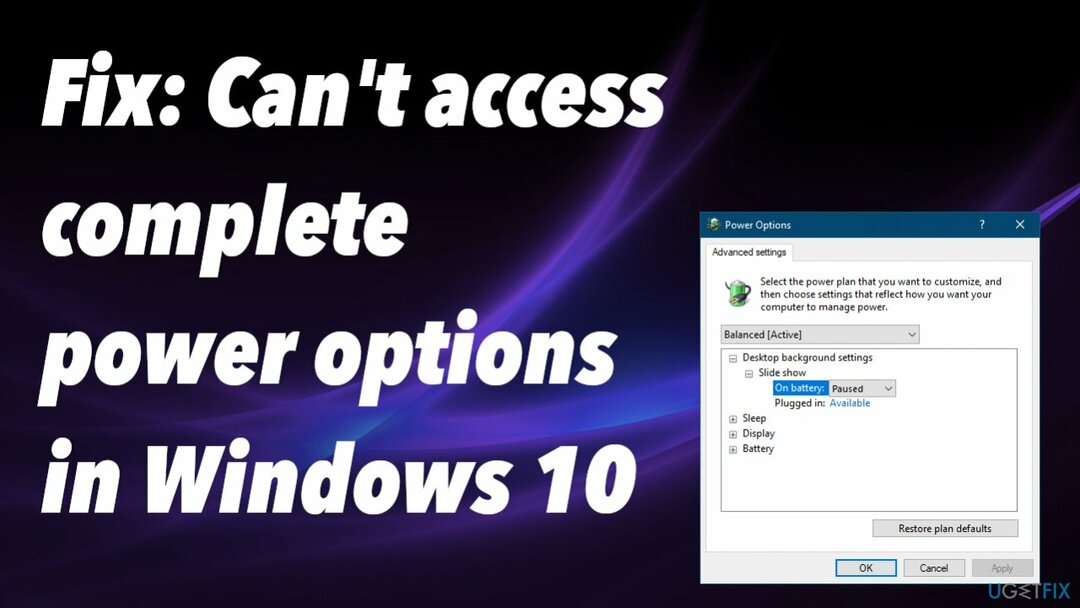
Popravi 1. Rješavanje problema s napajanjem
Za popravak oštećenog sustava morate kupiti licenciranu verziju Reimage Reimage.
- Ići Postavke.
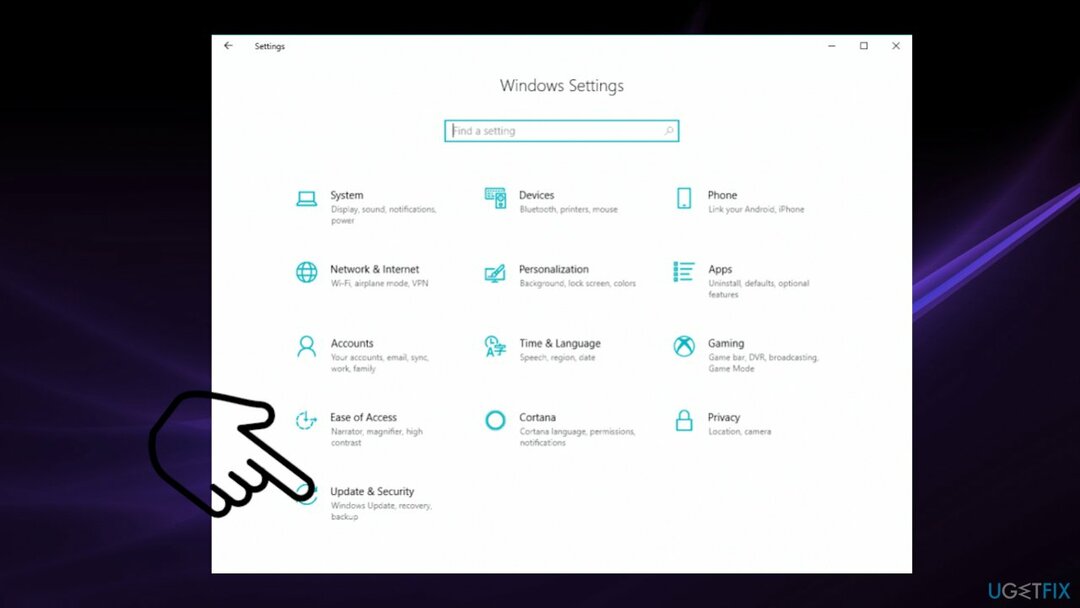
- Ažuriranje i sigurnost.
- Klik Rješavanje problema.
- Odaberite Dodatni alati za rješavanje problema.
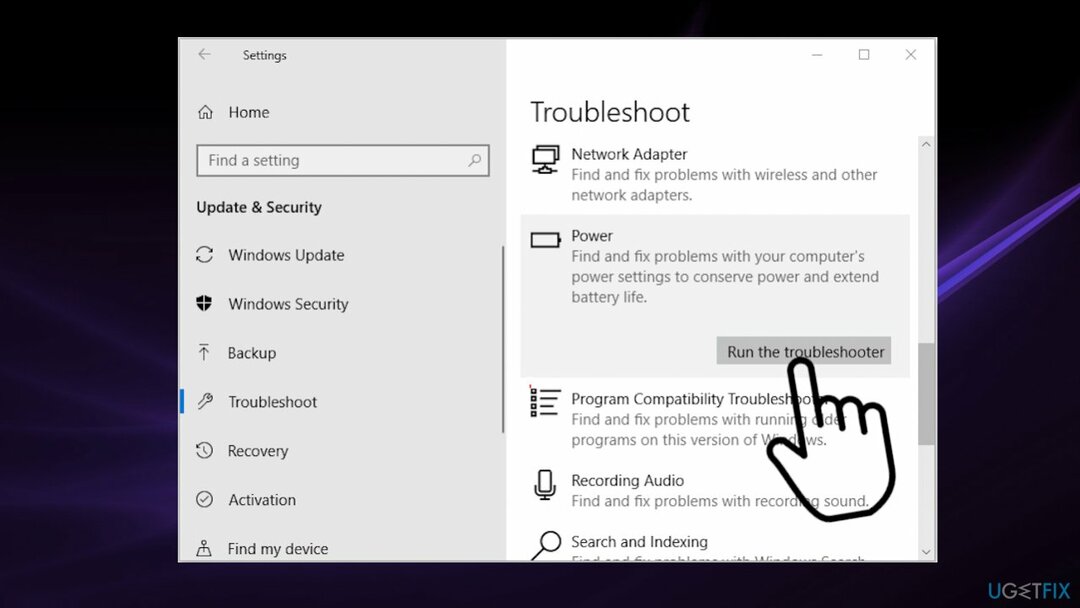
- Zatim pronađite Vlast.
- Udari Pokrenite alat za rješavanje problema dugme.
Popravi 2. Napravite plan napajanja
Za popravak oštećenog sustava morate kupiti licenciranu verziju Reimage Reimage.
- Desni klik Početak.
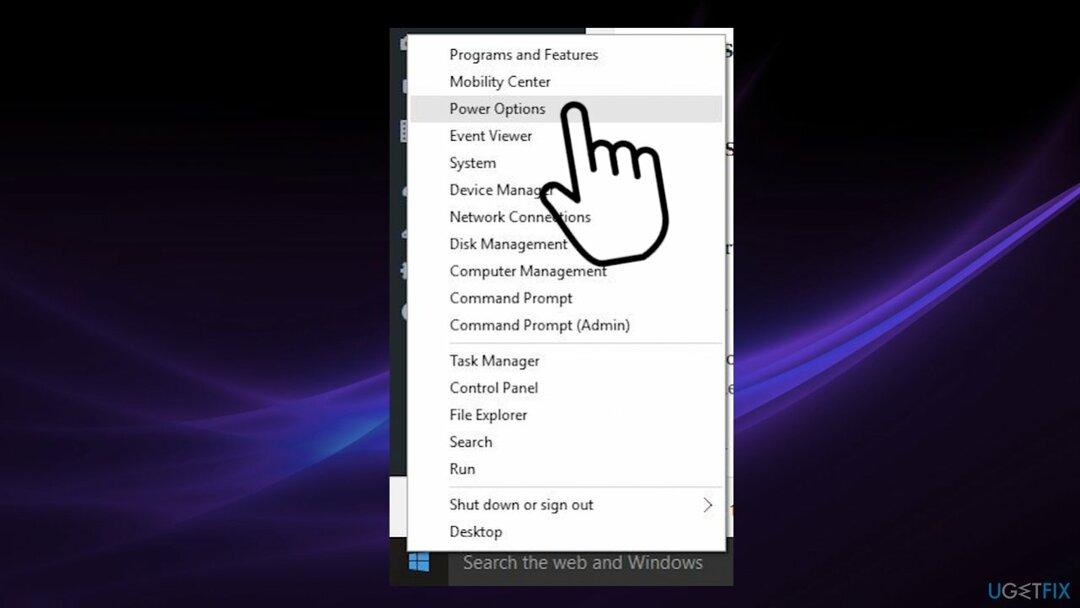
- Odaberite Mogućnosti napajanja.
- Kliknite na Dodatne postavke napajanja link ispod Povezano postavke.
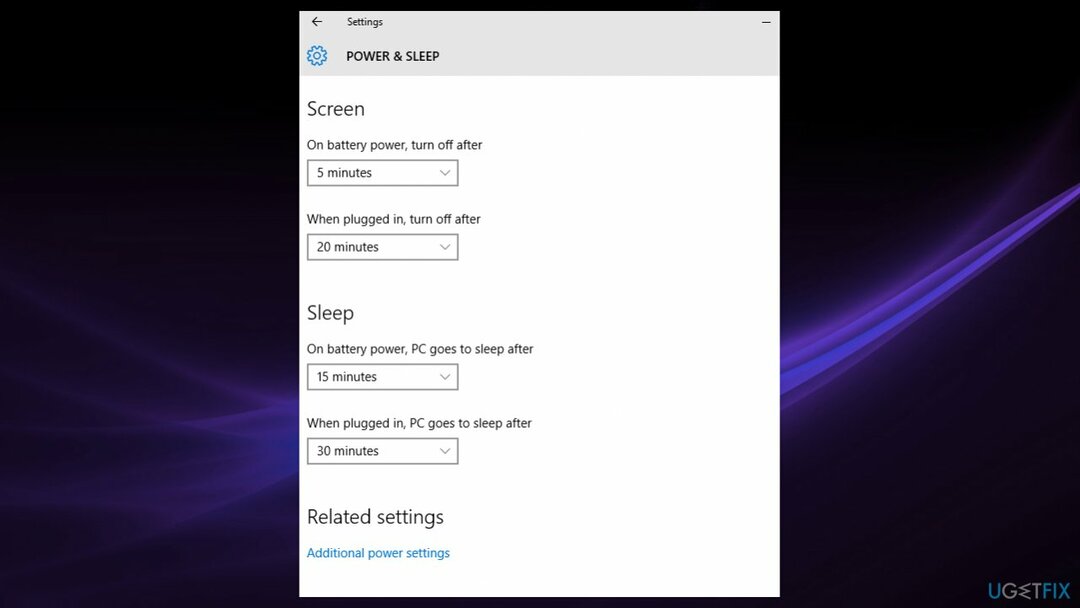
- Klik Napravite plan napajanja.
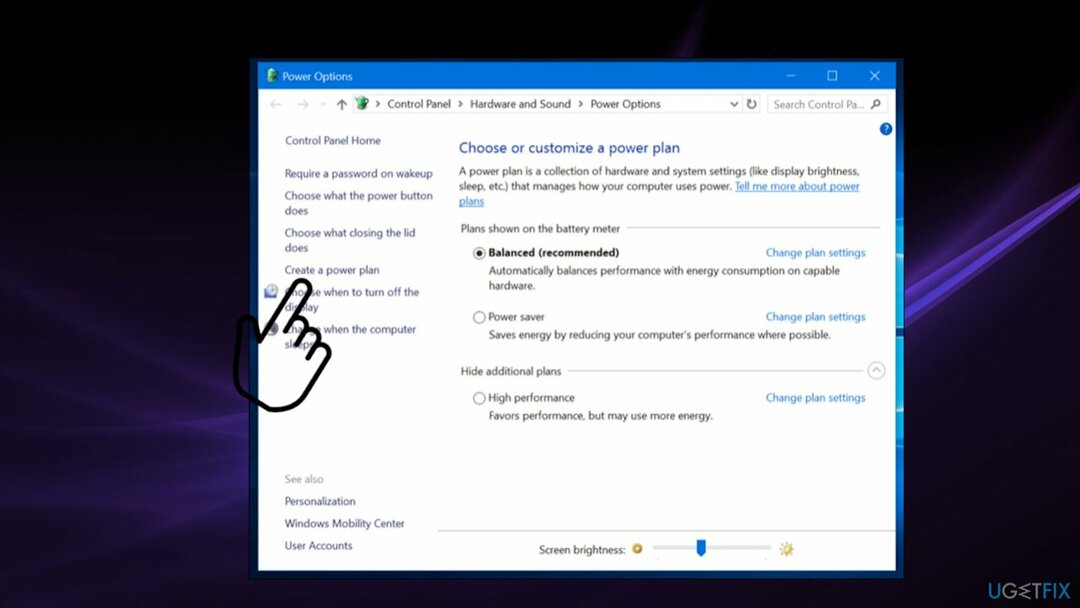
- Izaberi Visoke performanse.
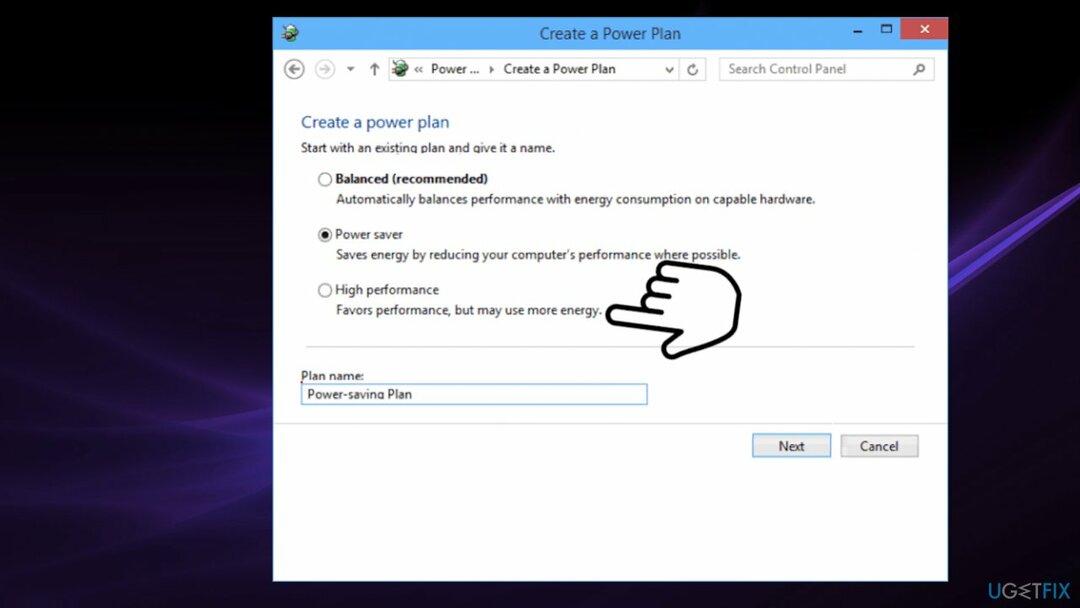
- Navedite naziv za svoj novi plan.
- Klik Sljedeći.
- Odaberite vrijeme čekanja za stanje mirovanja i prikaz koji želite.
- Kliknite na Stvoriti.
- Novi plan napajanja bit će dodan i aktiviran.
- Da biste ga prilagodili, kliknite na Promijenite postavke plana veza.
- Kliknite na Promijenite napredne postavke napajanja.
- U ovom prozoru možete podesiti sve postavke.
- Klik U REDU.
Popravi 3. Vratite zadane planove napajanja
Za popravak oštećenog sustava morate kupiti licenciranu verziju Reimage Reimage.
- Traziti CMD i kliknite Pokreni kao administrator.
Za shemu uštede energije koristite naredbu: powercfg.exe -duplicatescheme a1841308-3541-4fab-bc81-f71556f20b4a
Za uravnoteženu shemu upotrijebite naredbu: exe -duplicatescheme 381b4222-f694-41f0-9685-ff5bb260df2e
Za shemu visokih performansi upotrijebite naredbu: exe -duplicatescheme 8c5e7fda-e8bf-4a96-9a85-a6e23a8c635c
Za shemu visokih performansi upotrijebite naredbu: exe -duplicatescheme e9a42b02-d5df-448d-aa00-03f14749eb61
Popravi 4. Uvezite plan napajanja
Za popravak oštećenog sustava morate kupiti licenciranu verziju Reimage Reimage.
- Otvori CMD s administratorskim pravima.
- Upišite sljedeću naredbu i pritisnite Enter:
powercfg -import “Puni put do vaše .pow datoteke - Osigurajte staza svome *.pow datoteka
- Izađite iz naredbenog retka.
Popravi 5. Provjerite postavke Power Options
Za popravak oštećenog sustava morate kupiti licenciranu verziju Reimage Reimage.
- Klik Početak.
- Locirajte na ikona zupčanika i otvoren Postavke.
- Odaberite Sustav.
- Klik Mogućnosti napajanja.
- Provjerite postoje li vaši planovi napajanja.
Popravi 6. Promijeniti registar
Za popravak oštećenog sustava morate kupiti licenciranu verziju Reimage Reimage.
- Pritisnite Windows tipka i R u isto vrijeme.
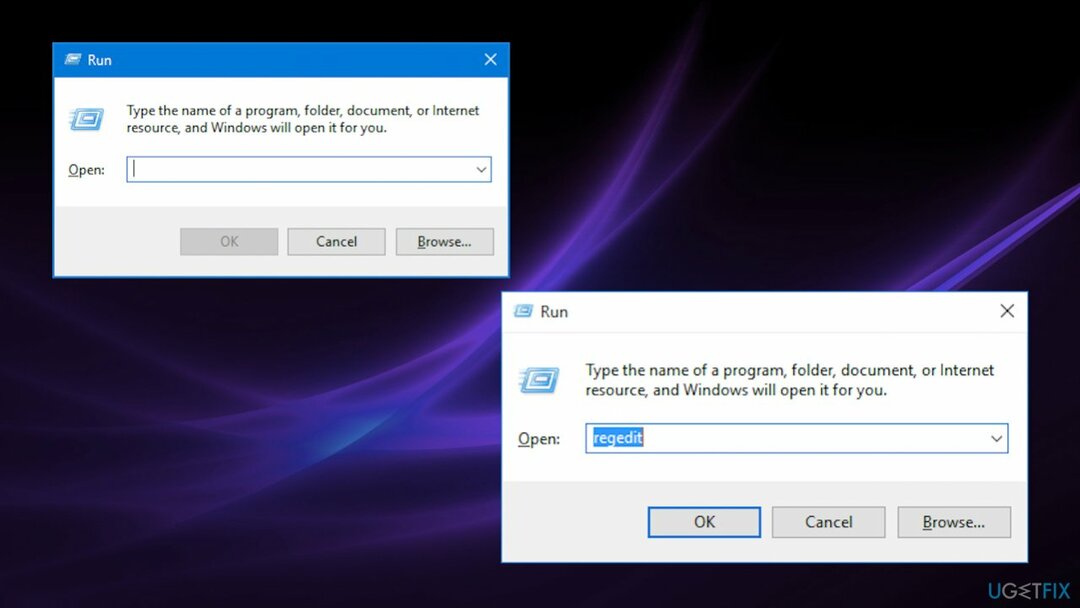
- Upišite regedit u okvir Run i pritisnite Unesi.
- Otvara se uređivač registra.
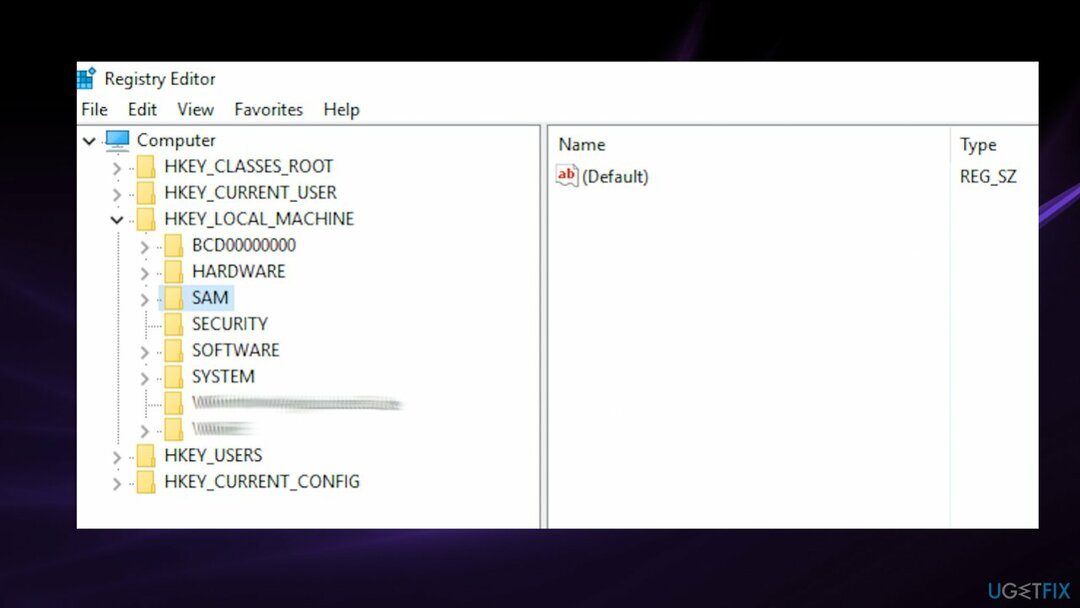
- Idite u mapu:
HKEY_LOCAL_MACHINE\\SYSTEM\\CurrentControlSet\\Control\\Power - Provjerite jednu od tipki pod nazivom CsEnabled s desne strane.
- Kliknite na tu tipku.
- Promijenite vrijednost s 1 na 0.
- Ponovno pokrenite računalo i provjerite planove.
Automatski popravite svoje greške
Tim ugetfix.com pokušava dati sve od sebe kako bi pomogao korisnicima da pronađu najbolja rješenja za uklanjanje svojih pogrešaka. Ako se ne želite boriti s tehnikama ručnih popravaka, upotrijebite automatski softver. Svi preporučeni proizvodi testirani su i odobreni od strane naših stručnjaka. Alati koje možete koristiti za ispravljanje pogreške navedeni su u nastavku:
Ponuda
Učini to sada!
Preuzmite popravakSreća
Jamčiti
Učini to sada!
Preuzmite popravakSreća
Jamčiti
Ako niste uspjeli ispraviti pogrešku pomoću Reimagea, obratite se našem timu za podršku za pomoć. Molimo vas da nam kažete sve detalje za koje mislite da bismo trebali znati o vašem problemu.
Ovaj patentirani proces popravka koristi bazu podataka od 25 milijuna komponenti koje mogu zamijeniti bilo koju oštećenu ili nedostajuću datoteku na računalu korisnika.
Za popravak oštećenog sustava morate kupiti licenciranu verziju Reimage alat za uklanjanje zlonamjernog softvera.

Pristupite geo-ograničenom videosadržaju putem VPN-a
Privatni pristup internetu je VPN koji može spriječiti vašeg davatelja internetskih usluga, vlada, i trećim stranama od praćenja vašeg online i omogućuju vam da ostanete potpuno anonimni. Softver nudi namjenske poslužitelje za torrenting i streaming, osiguravajući optimalne performanse i ne usporavajući vas. Također možete zaobići geo-ograničenja i gledati usluge kao što su Netflix, BBC, Disney+ i druge popularne streaming usluge bez ograničenja, bez obzira na to gdje se nalazite.
Ne plaćajte autore ransomwarea - koristite alternativne opcije oporavka podataka
Napadi zlonamjernog softvera, posebice ransomware, daleko su najveća opasnost za vaše slike, videozapise, poslovne ili školske datoteke. Budući da kibernetički kriminalci koriste robustan algoritam za šifriranje za zaključavanje podataka, on se više ne može koristiti dok se ne plati otkupnina u bitcoinima. Umjesto da plaćate hakerima, trebali biste prvo pokušati koristiti alternativu oporavak metode koje bi vam mogle pomoći da dohvatite barem dio izgubljenih podataka. Inače biste također mogli izgubiti novac, zajedno s datotekama. Jedan od najboljih alata koji bi mogao vratiti barem neke od šifriranih datoteka - Data Recovery Pro.